Modrá obrazovka 0000145 - Ako pomôcť pri riešení problému

- 1127
- 160
- Ferdinand Zúbrik
Spoločnosť Microsoft nenechajte ujsť príležitosť zarobiť si peniaze svojim používateľom. Veľké fondy idú do boja proti pirátstvu. A jedným zo spôsobov je vytvárať ťažkosti v práci falšovania. Jedného rána používateľ vstane, spustí počítač a objaví modrú obrazovku. V skutočnosti je nakladanie dokončené na tomto. Ale stále existuje riešenie, takže by ste nemali zúfalstvo.

Oprava chyby C0000145 Chyba aplikácie v systéme Windows.
Popis chyby
V prvom rade musíte pochopiť, čo chybou aplikácie C0000145 Windows 7 znamená, ako opraviť túto chybu a čo môže užívateľ sám urobiť v podobnej situácii.
Hlavným dôvodom tejto chyby je rozdiel medzi digitálnymi podpismi oficiálnych aktualizácií a falšovanou montážou. Problém sa objavil po vydaní balíka aktualizácií 14. apríla 2015. Jeden z nich - KB3045999 BSOD - Blokuje ďalšie načítanie systému. Na verziách sa tradične vyskytuje chyba, ktorej aktivácia sa vyskytla prostredníctvom softvéru tretích strán. Takéto správy však pochádzajú od licencovaných používateľov. Ak máte originálny produkt, kontaktujte službu podpory spoločnosti Microsoft. Čítaj viac. Chyba sa vyskytuje iba v systéme Windows 7. Novšie systémy nie sú náchylné na taký vplyv alebo chyba má vynikajúce meno. Preto odporúčame, aby som vykonal aktualizáciu novších verzií systému Windows.
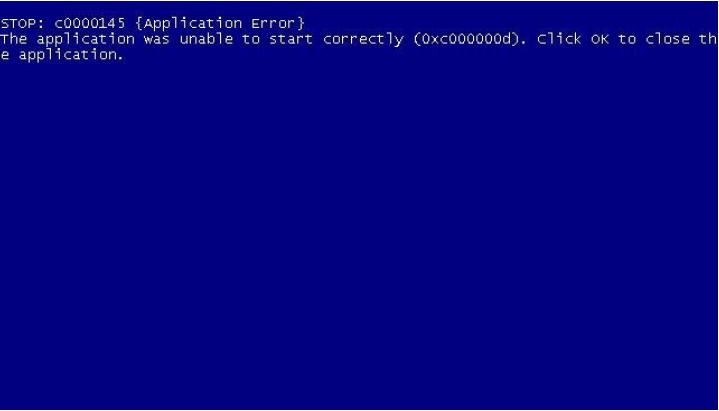
Spôsoby, ako problém vylúčiť
Ak pri načítaní systému Windows 7 uvidel užívateľ modrú obrazovku, v ktorej je chyba C0000145, budete musieť prijať určité opatrenia. Môžete použiť správny spôsob, ako vyriešiť problém.
Sú ich iba 2. Prvý poskytuje použitie majstra automatického obnovenia systému a spustenia. Druhý poskytuje manuálne odstránenie notoricky známej aktualizácie. Keď systém obnoví funkčnosť, zakazujte automatické načítanie aktualizácie. Bohužiaľ to nebude pracovať na kúpe oficiálneho sedem - odpočítavanie konca podpory podpory operačného systému je tiknutie.
Metóda 1 - Master zotavenia
Ak chcete zavolať majstra, budete potrebovať reštart počítača, možno aj s núdzovým vypnutím. Podobný krok spôsobí objavenie sa okna s 30-sekundovým časom stiahnutia pre režim načítania. Musíte zvoliť bezpečný režim pomocou príkazového riadku. Je to dôležité, pretože bude oveľa ťažšie zavolať majstra v čisto bezpečnom režime. V rozhraní príkazového riadku zadajte jednu z možností príkazu - Redui.EXE alebo X: // Windows/System32/RESTORE/REVERUI.exe. Písmeno X by malo byť nahradené indikátorom listu systému systému. Spravidla je to C, ale môžete mať inak. Po správnom výkone akcií sa otvorí majster Majstra, kde budú také body:
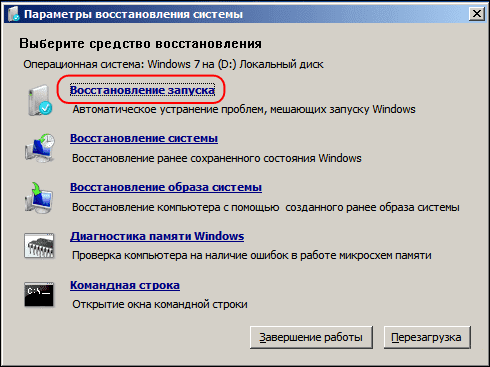
V prvom rade musíte vyskúšať možnosť obnovenia spustenia. Všetko, čo musíte urobiť, je postupovať podľa pokynov nástroja. Ak to nepomohlo, na záchranu príde alternatívne vykúpenie systému systému alebo pôvodný obraz operačného systému. Uistite sa, že je vytvorená záložná kópia kritických údajov - počas procesu obnovy sa môžu dostať do demolácie. Akékoľvek zmeny v bezpečnom režime sú nezvratné. Je dôležité mať na pamäti. Nebude to pracovať na vrátení predchádzajúcej verzie, iba ak ste ju nenapísali vo formáte obrázka. Pri zlyhaní zostáva iba jedna možnosť - preinštalovanie systému.
Metóda 2 - Manuálne odstránenie aktualizácie
Môžete sa pokúsiť odstrániť aktualizáciu manuálne pomocou toho istého hlavného majstra. Ak to chcete urobiť, na príkazovom riadku musíte zadať písmeno označenie disku inštalácie operačného systému a žiadosť o zoznam nainštalovaných aktualizácií. Vyzerá to takto:
DISM /Image: D: /Get-Packages
Po načítaní zoznamu vyhľadajte riadok
Balík_for_kb3045999 ~ 31bf3856AD364E35 ~ AMD64 ~~ 6.1.1.1
Ďalej musíte predpísať príkaz v jednom riadku na odstránenie vo formáte
DISM /Image: D: /remove-Package /PackageName: Package_For_KB3045999 ~ 31BF3856AD364E35 ~ AMD64 ~ ~ 6.1.1.1
Je lepšie predpisovať ručne, pretože v režime nemusí byť kurzor a štandardné príkazy z klávesnice nemusia konať. Na konci úplného odstránenia musíte opustiť príkaz výstupu a reštartovať systém. Môžete pokračovať v normálnom fungovaní siedmich. Najmenší je ponechaný - zákaz inštalácie automatických aktualizácií.
Vedieť, ako vyriešiť problém vo forme modrej obrazovky s podpisom „Stop C0000145 chyba aplikácie“ a čo robiť v takejto situácii, nemôžete sa báť, ak sa z nejakého dôvodu objaví znova. Ale buď opatrný. Koniec koncov, odmietnutie aktualizácií vám neumožní získať skutočne užitočné doplnky pre váš operačný systém. Aj keď v prípade systému Windows 7 to už nie je relevantné. Microsoft oficiálne prestal podporovať tento OS. A preto nie je potrebné čakať na nové aktualizácie.
Ako zakázať inštaláciu automatických automatických aktualizácií systému Windows 7
Pre úplný zákaz aktualizácií je potrebné navštíviť časť administratívy s príslušnými právami. Túto možnosť je možné spustiť priamo alebo prostredníctvom nástrojov „Systém a bezpečnosť“. V sekcii manažéra si musíte zvoliť zoznam všetkých služieb a ponoriť sa dole do stredu aktualizácie. Kliknutím na ňu dvakrát môžete zvoliť typ sťahovania „Zakázať“. Teraz zostáva zastaviť a aplikovať zmeny. Viac aktualizácií sa nebude báť.
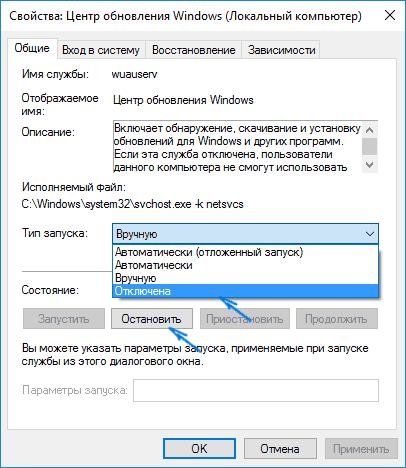
Existuje iná metóda. Na ovládacom paneli musíte nájsť centrum Windows Update Center, ktoré je nám známe. Môžete sa do nej dostať priamo alebo pomocou ponuky „Systém a bezpečnosť“. Tam musíte zvoliť nástroj na nastavenie parametrov aktualizácie. Na otvorenej obrazovke vyberte kontextové tlačidlo „Conservation Conservation“ a zakazte automaticky skontrolovať aktualizácie. V závislosti od zostavy môže funkcia vyzerať ako manuálna kontrola alebo „nekontrolujte aktualizácie“. Je tiež potrebné odstrániť políčka nižšie - súhlas na prijímanie oznámení nových potvrdení a povolenie na akejkoľvek používateľovi Aktualizujte zariadenie. Po potvrdení sa môžete vrátiť do práce. Režim nezakazuje aktualizáciu, ale umožní užívateľovi vylúčiť zo zoznamu Load, ktoré spôsobili prerušenia pri prevádzke systému.
- « Príčiny a metódy riešenia prvku chyby sa nenašli
- Chyba 0x80131500 Pri vchode do diagnostiky a liečby Windows »

